Обзор виртуального аудиодрайвера BlackHole
Запись внутреннего звука в macOS уже давно стала неприятным занятием для многих пользователей, особенно из-за ограничений операционной системы по маршрутизации звука между приложениями. Войти Черная Дыра , бесплатный и открытый виртуальный аудиодрайвер для macOS, который позволяет пользователям записывать внутренний звук с низкой задержкой и высокой надежностью. В этой статье мы подробно рассмотрим процесс использования BlackHole для записи внутреннего звука Mac.
1. Что такое виртуальный аудиодрайвер BlackHole?
Черная Дыра — это расширение ядра macOS, разработанное Existential Audio. Оно действует как виртуальное аудиоустройство, позволяя передавать аудио между приложениями без необходимости использования внешнего оборудования. Другими словами, оно позволяет вам записывать или маршрутизировать внутреннее системное аудио с помощью таких приложений, как QuickTime Player, OBS, Audacity, GarageBand и других.
BlackHole широко используется музыкантами, подкастерами, стримерами и преподавателями, которым необходимо захватывать или обрабатывать внутренний звук для записи, трансляции или маршрутизации в другие приложения.
2. BlackHole 2ch против 16ch
BlackHole выпускается в двух версиях: 2-канальный (2ch) и 16-канальный (16ch) . Вот сравнение, которое поможет вам сделать выбор:
| Особенность | BlackHole 2ch | BlackHole 16ch |
|---|---|---|
| Каналы | 2 (стерео) | 16 |
| Сложность установки | Простой | Передовой |
| Вариант использования | Базовая стереозапись | Многодорожечная маршрутизация (например, прямая трансляция, DAW) |
| Подходит для | Новички, повседневные пользователи | Профессионалы, музыканты, продюсеры |
| Нагрузка на систему | Низкий | Средний или высокий |
BlackHole 2ch
идеально подходит для большинства пользователей, которые хотят записывать звук YouTube, внутриигровой звук, звонки Zoom или системные оповещения.
BlackHole 16ch
С другой стороны, он идеально подходит для музыкантов и стримеров, которым требуется сложная маршрутизация к нескольким приложениям или устройствам одновременно.
3. Пошаговое руководство по записи звука на Mac с помощью BlackHole
Вот как записать внутренний звук на Mac с помощью BlackHole (например, BlackHole 2ch), шаг за шагом:
Шаг 1: Загрузите установщик BlackHole 2ch с официального сайта, откройте его и следуйте инструкциям по установке (перезагрузите Mac, если будет предложено).
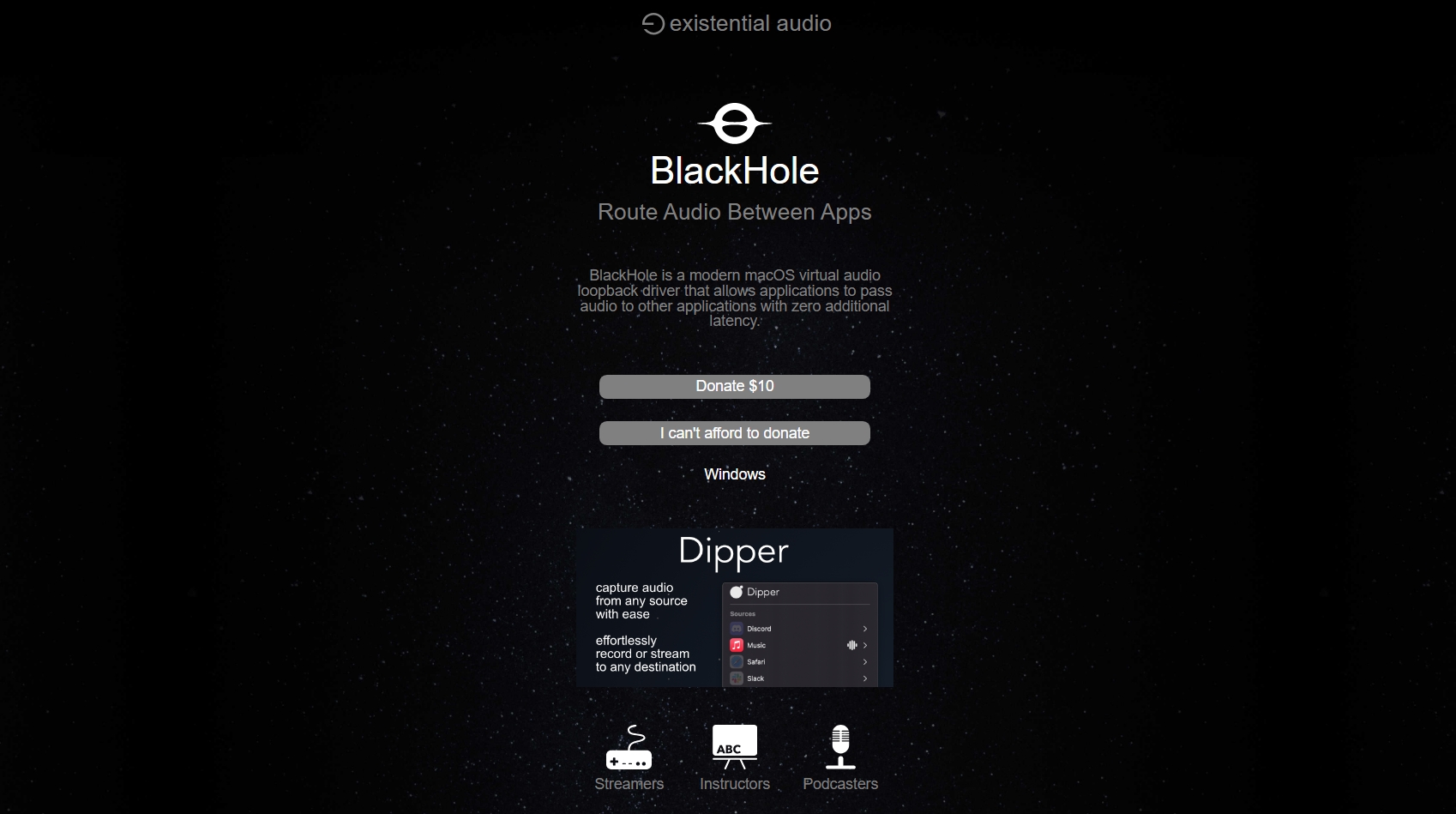
Шаг 2: Создание многовыходного устройства
- Открыть Настройка аудио MIDI (Приложения > Утилиты).
- Нажмите « + ” подпишите в левом нижнем углу и выберите “ Создать многовыходное устройство ”.
- Проверьте оба варианта. Встроенный выход и BlackHole 2ch .
- Делать Встроенный выход ведущее устройство.

Шаг 3: Измените выход Mac на устройство с несколькими выходами
- Перейдите в раздел «Настройки системы», затем нажмите «Звук» > «Вывод».
- Выберите новое многоканальное устройство вывода, чтобы Mac отправлял звук на оба динамика и BlackHole.

Шаг 4: Установите источник входного сигнала на вашем рекордере
- Запустите программу записи, например QuickTime Player, Audacity или OBS Studio.
- Установите устройство ввода на BlackHole 2ch .
- Начните воспроизведение внутреннего звука и нажмите «Запись».
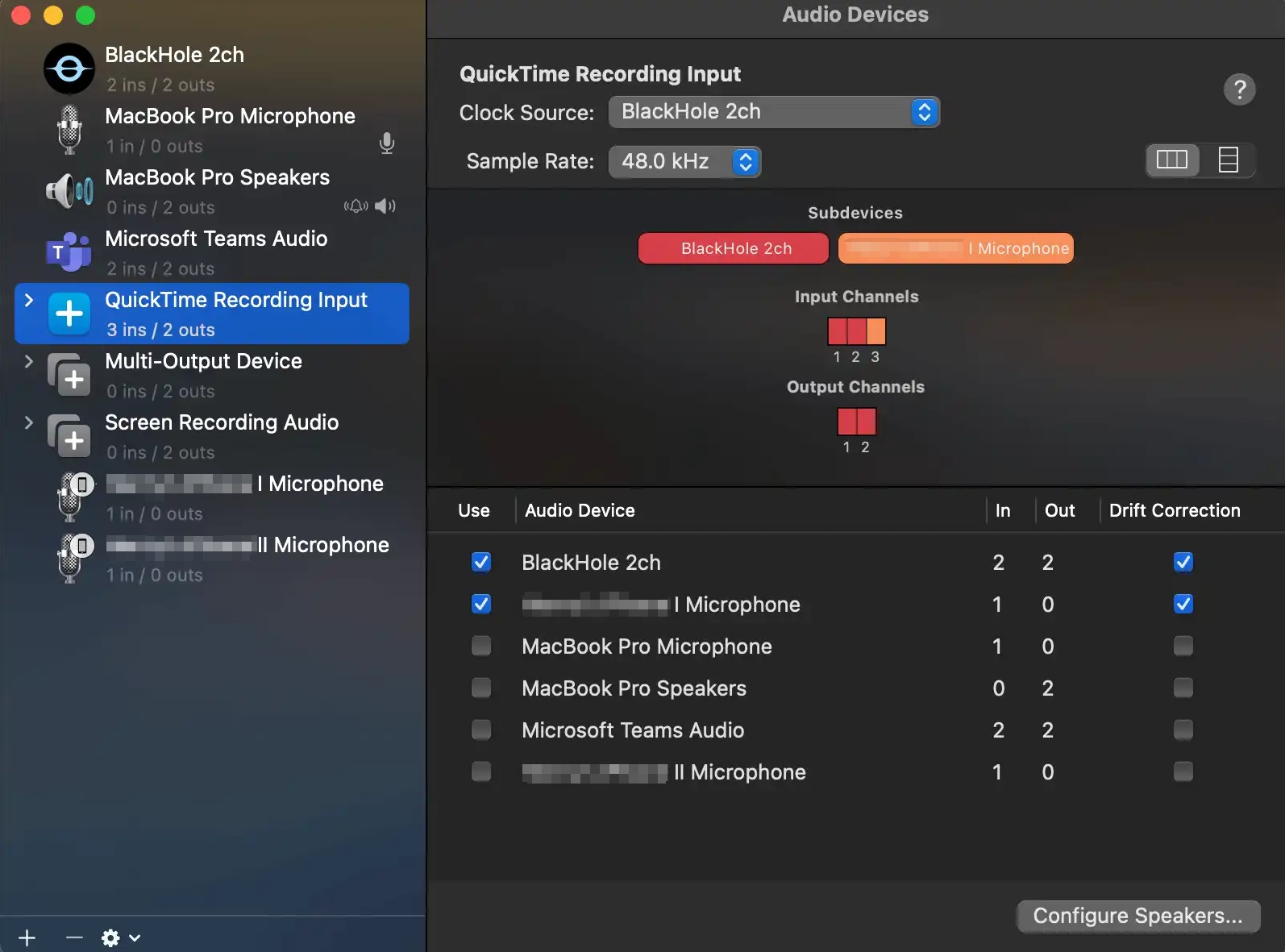
4. Как удалить BlackHole на Mac?
Если вам больше не нужен BlackHole, вот как безопасно удалить blackhole 2ch или 16ch с Mac:
Открыть Терминал для ввода команды:
sudo rm -rf /Library/Audio/Plug-Ins/HAL/BlackHole.driver
Введите пароль администратора для авторизации и перезагрузите Mac.
Другой вариант — удалить BlackHole, загрузив и запустив автоматизированный деинсталлятор: Загрузить деинсталлятор .
5. Плюсы и минусы BlackHole
✔️ Плюсы:
- Бесплатно и с открытым исходным кодом
- Маршрутизация звука с нулевой задержкой
- Хорошо работает с macOS Ventura и позже
- Доверие профессионалов и разработчиков
❌ Минусы:
- Нет пользовательского интерфейса
- Настройка требует ручной настройки
- Может сбить с толку новичков
- Невозможно напрямую контролировать звук через динамики без настройки Multi-Output
Несмотря на всю мощь BlackHole, это не самый удобный вариант для обычных пользователей или тех, кто ищет простоту.
6. Попробуйте простую, но действенную альтернативу – Recordit
Если вы ищете более простой способ записи внутреннего звука на Mac без настройки виртуальных устройств, Recordit это современная, удобная для пользователя альтернатива.
Основные характеристики Recordit :
- Запись внутреннего звука, микрофона или и того, и другого
- Записывайте также экран и веб-камеру
- Высококачественный видео/аудио выход
- Конвертируйте и экспортируйте в популярные форматы
- Простой, современный интерфейс
Как захватить внутренний звук на Mac с помощью Recordit :
- Установите последнюю версию Recordit версию для Mac на вашем устройстве, загрузив ее.
- Запуск Recordit и предоставьте ему доступ к звуку и камере вашего Mac.
- Включите режим «Запись только звука», активируйте системный звук, затем выберите качество и формат вывода.
- Нажмите «Начать запись» и начните воспроизведение внутреннего звука (музыки, видео, звуков приложений и т. д.).
- Остановите запись и Recordit автоматически сохранит и отобразит запись на вкладке «Файлы» программы.
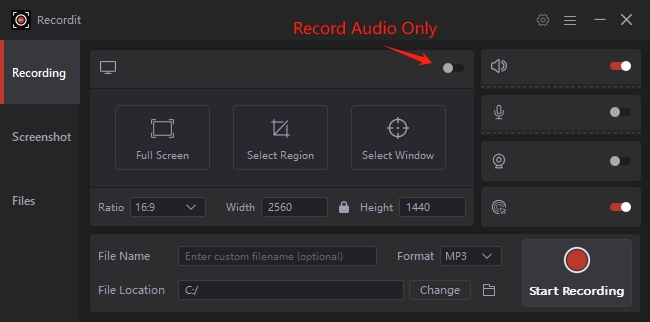
С Recordit , вы можете запустить приложение, выбрать параметры ввода/вывода и начать запись в течение нескольких секунд — без многоканального вывода, без терминала, без сторонних плагинов.
7. BlackHole против Recordit
| Особенность | Черная Дыра | Recordit |
|---|---|---|
| Тип аудио | Только для внутреннего использования | Внутренний, микрофонный или оба |
| Пользовательский интерфейс | Нет (терминал + настройка MIDI) | Интуитивно понятный графический интерфейс |
| Настраивать | Ручной и технический | Запуск одним щелчком |
| Кривая обучения | Крутой для новичков | Подходит для начинающих |
| Цена | Бесплатно | Бесплатная пробная версия |
| Лучшее для | Разработчики, музыканты | Обычные пользователи, создатели контента, преподаватели |
8. Заключение
BlackHole предлагает мощное решение виртуального аудиодрайвера, разработанное для пользователей, которым необходимо маршрутизировать внутренний звук между различными приложениями. Он имеет открытый исходный код, настраиваемый и пользуется большим доверием у профессионалов в области аудио. Но он не для всех — настройка выполняется вручную, а использование может быть запутанным для новичков.
Вот где Recordit сияет. Он упрощает весь процесс записи, позволяя пользователям захватывать внутренний и внешний звук без проблем с настройкой. Если вы устали от управления виртуальными устройствами и просто хотите начать запись, Recordit является оптимальным решением.